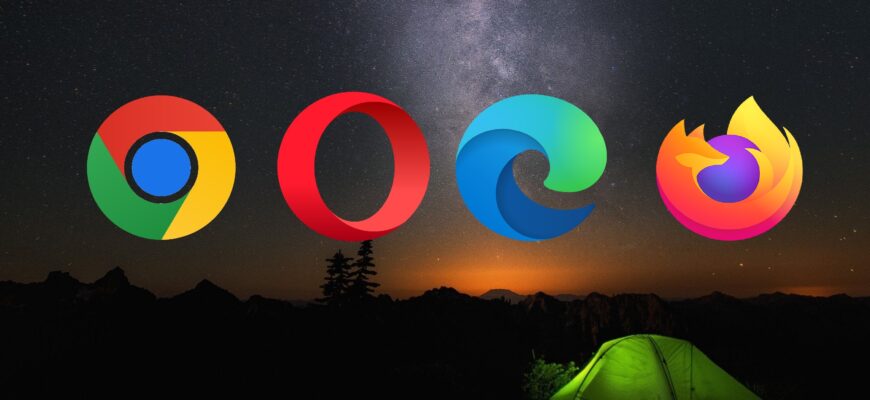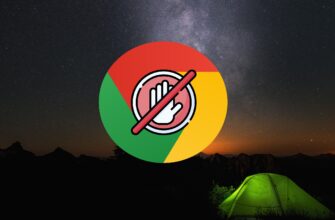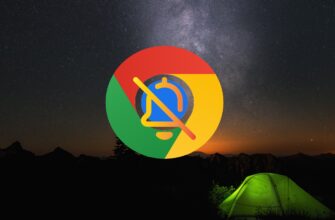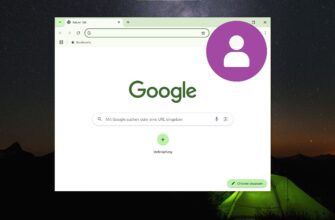Die Situation, in der auf einem Computer mit Windows 10 oder 11 kein Webbrowser installiert ist, kann zunächst aussichtslos erscheinen. Denn der gewohnte Weg, einen Browser herunterzuladen – einfach ins Internet gehen und den Installer herunterladen – ist in diesem Fall nicht möglich.
Windows bietet jedoch mehrere integrierte Funktionen, mit denen sich dieses Problem auch ohne zusätzliche Software lösen lässt. In dieser Anleitung zeigen wir Ihnen effektive und sichere Möglichkeiten, wie Sie einen Browser auf einem PC installieren können, auf dem noch kein Browser vorhanden ist.
Verwendung von PowerShell und der Eingabeaufforderung
Eine praktische und vielseitige Möglichkeit, einen Browser herunterzuladen, ist die Nutzung des integrierten PowerShell-Tools.
- Drücken Sie Win + X und wählen Sie Windows PowerShell (Administrator).
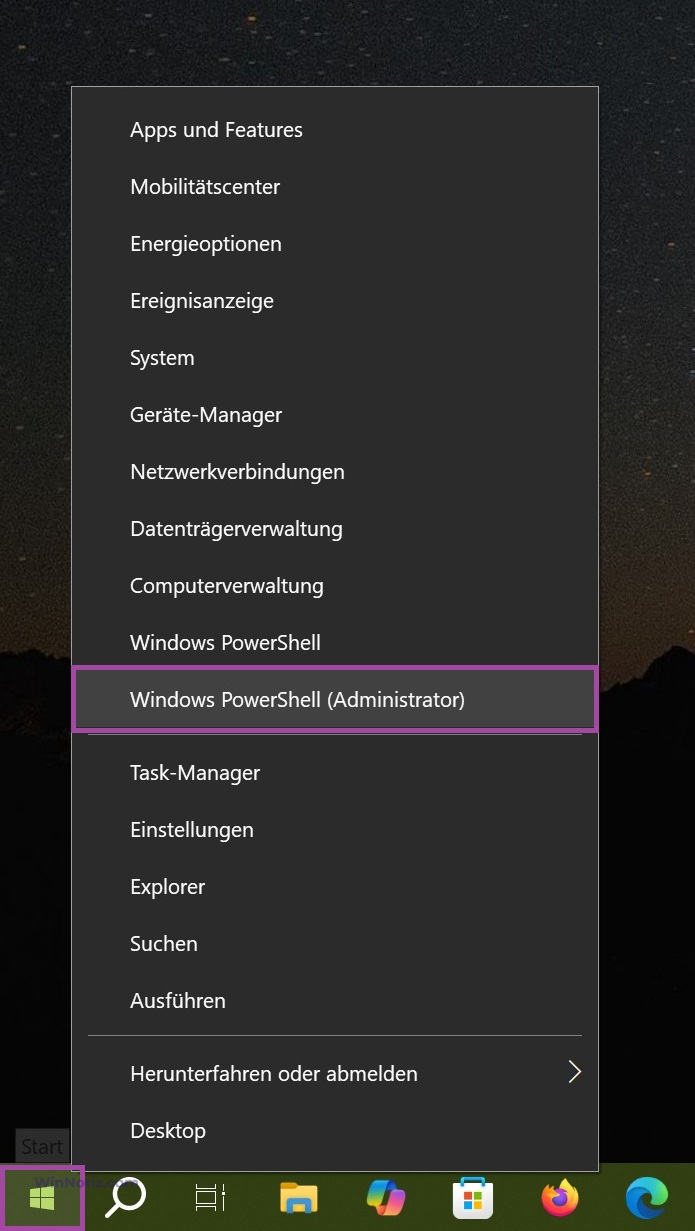
- Geben Sie im geöffneten Fenster folgenden Befehl ein:
Invoke-WebRequest -Uri „https://download.mozilla.org/?product=firefox-latest-ssl&os=win64&lang=ru“ -OutFile „$env:USERPROFILE\Downloads\FirefoxSetup.exe“
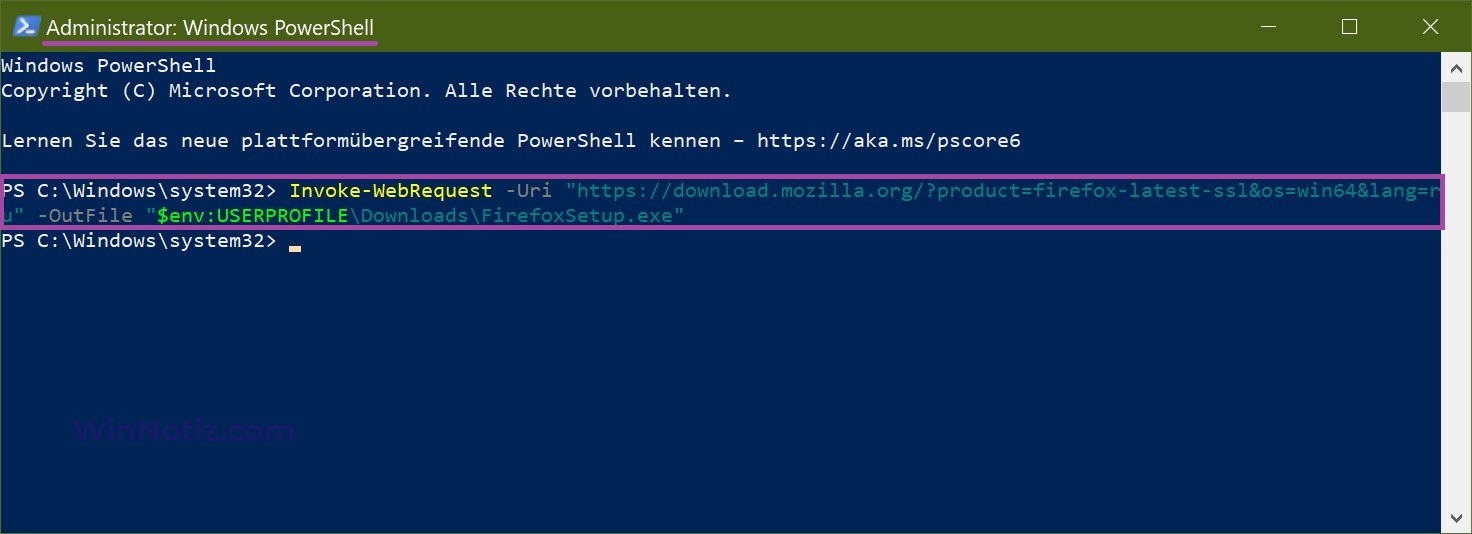
Dieser Befehl lädt das Installationsprogramm der neuesten Firefox-Version in den Ordner „Downloads“ herunter. Nach Abschluss des Downloads öffnen Sie die Datei FirefoxSetup.exe, um die Installation zu starten.
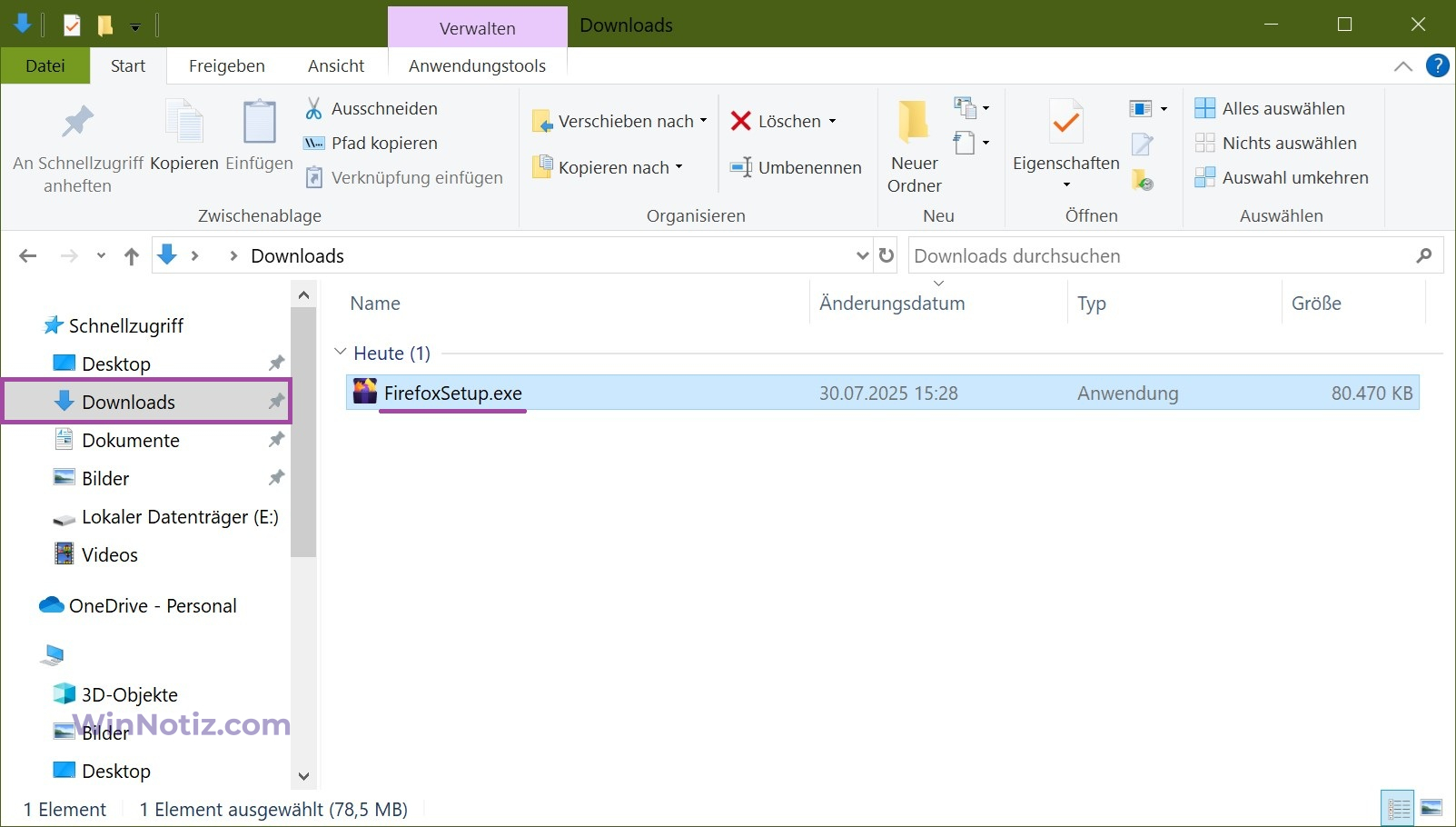
Auf ähnliche Weise können Sie auch andere Browser herunterladen – ändern Sie dazu einfach den Link im Befehl und verwenden Sie die offizielle URL des jeweiligen Browsers.
Zum Beispiel für Google Chrome:
Invoke-WebRequest -Uri „https://dl.google.com/chrome/install/latest/chrome_installer.exe“ -OutFile „$env:USERPROFILE\Downloads\ChromeSetup.exe“
Verwendung des Befehls winget
Das Betriebssystem Windows verfügt über ein vorinstalliertes Programm namens Winget-Paketmanager, mit dem sich Anwendungen direkt über das Terminal installieren lassen.
- Öffnen Sie die Eingabeaufforderung oder PowerShell als Administrator.
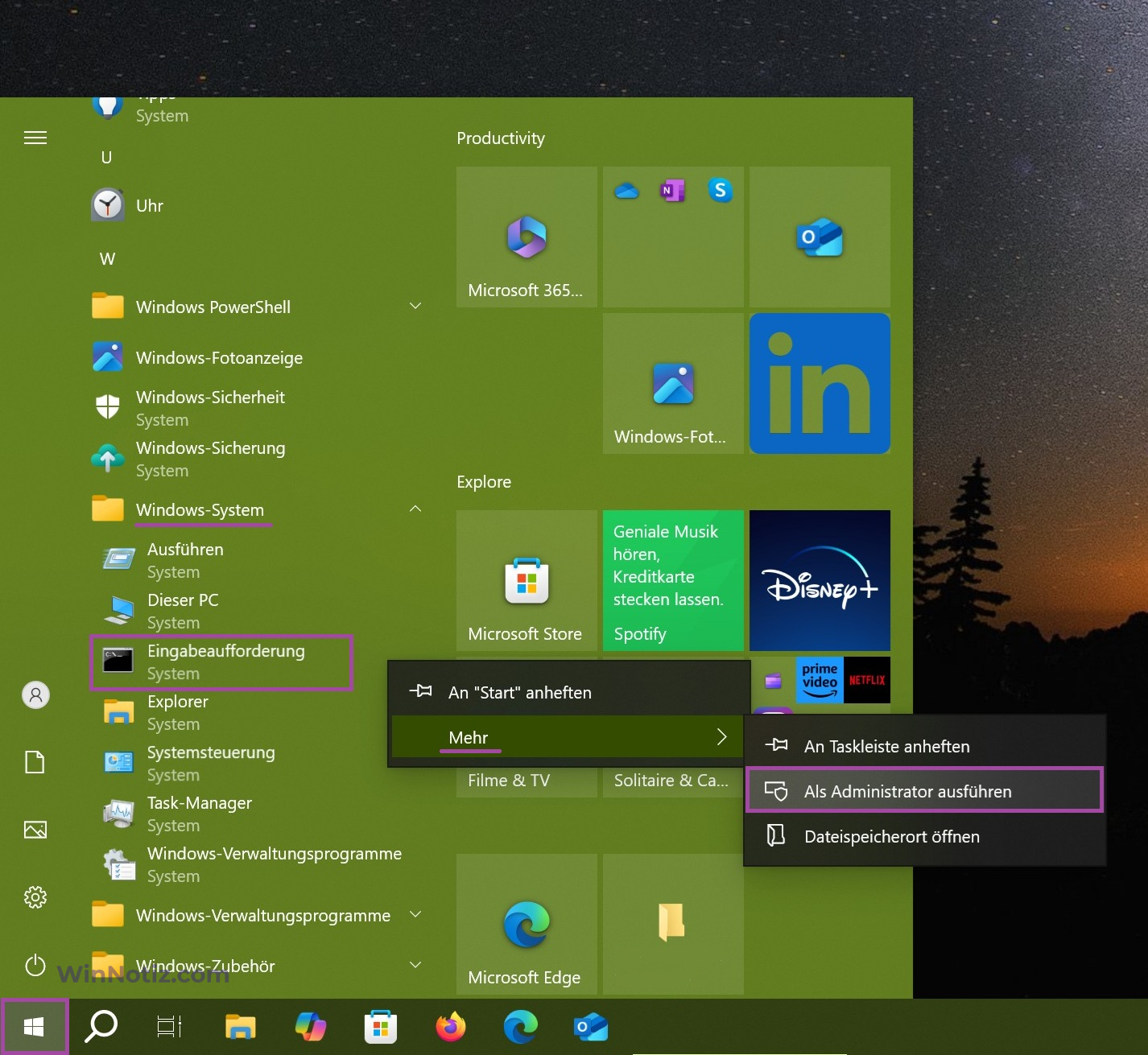
- Wählen Sie den gewünschten Browser aus und führen Sie den entsprechenden Befehl aus:
Für Microsoft Edge:
winget install Microsoft.Edge
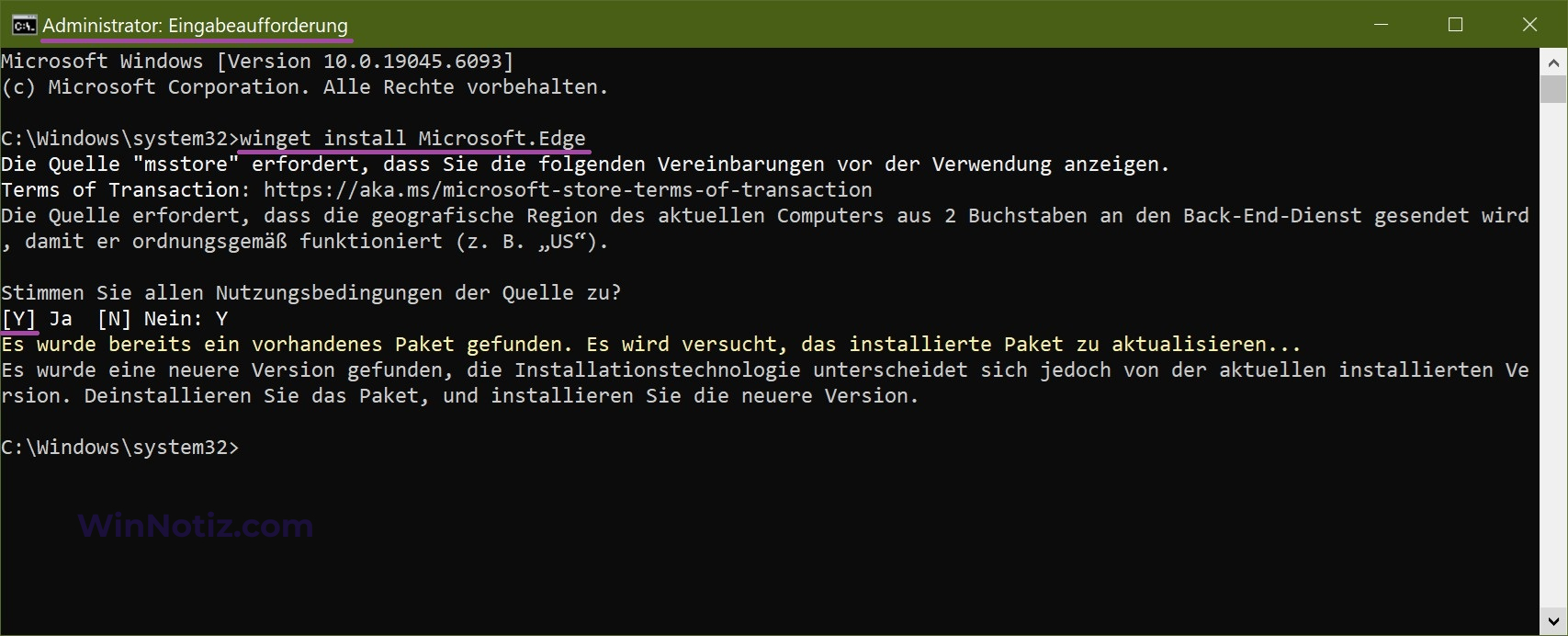
Für Google Chrome:
winget install Google.Chrome
Für Mozilla Firefox:
winget install Mozilla.Firefox
Der Winget-Paketmanager lädt automatisch das Installationspaket herunter und installiert den Browser – ganz ohne Nutzung eines Webbrowsers.
Über den offiziellen Microsoft Store
Auch ohne installierten Browser können Sie den Microsoft Store verwenden (sofern er auf dem Gerät funktioniert).
- Öffnen Sie das Startmenü und suchen Sie nach Microsoft Store.
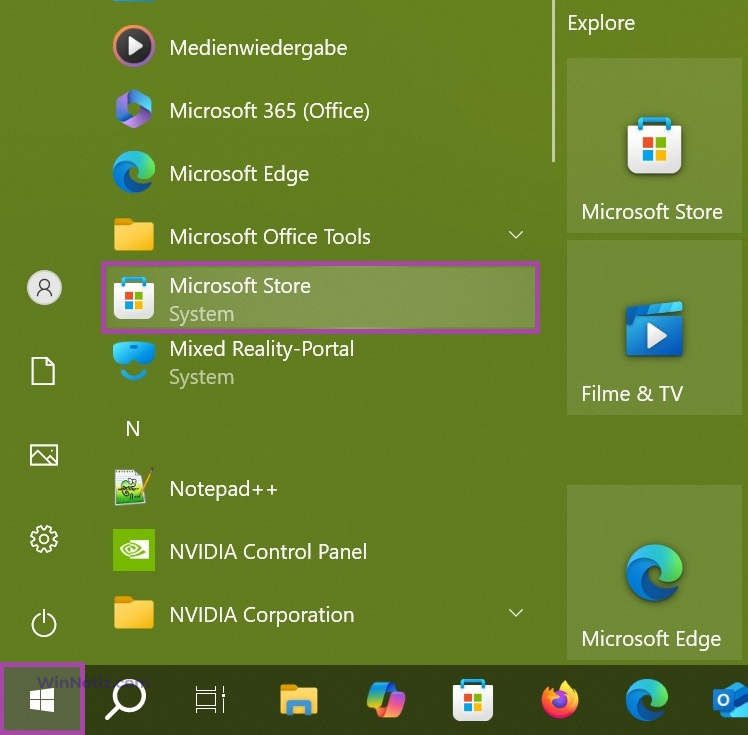
- Geben Sie in die Suchleiste den Namen des gewünschten Browsers ein (zum Beispiel Opera).
- Installieren Sie den Browser wie eine ganz normale App.
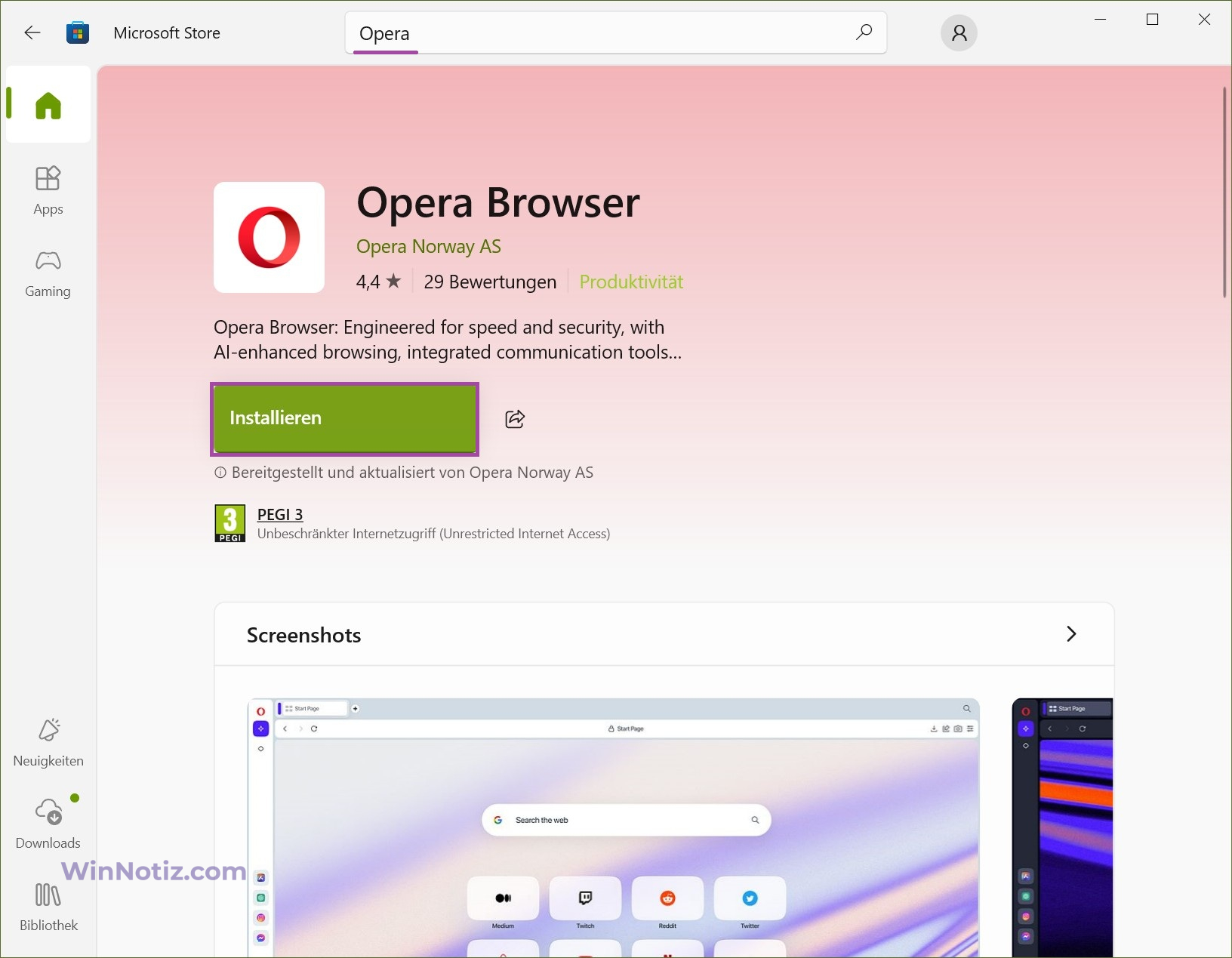
Wichtig: Nicht alle Browser sind im Microsoft Store verfügbar. Zum Beispiel muss Google Chrome manuell über winget oder PowerShell installiert werden.
Verwendung eines externen Speichermediums
Wenn auf dem Computer eine Internetverbindung vorhanden ist, das Herunterladen des Browsers über Befehle jedoch nicht funktioniert, kann ein USB-Stick oder ein anderes Speichermedium verwendet werden.
- Laden Sie den Browser auf einem anderen Gerät herunter (z. B. einem Smartphone oder einem anderen PC).
- Kopieren Sie die Installationsdatei auf einen USB-Stick.
- Schließen Sie den USB-Stick an den Zielcomputer an und starten Sie die Installation des Browsers.
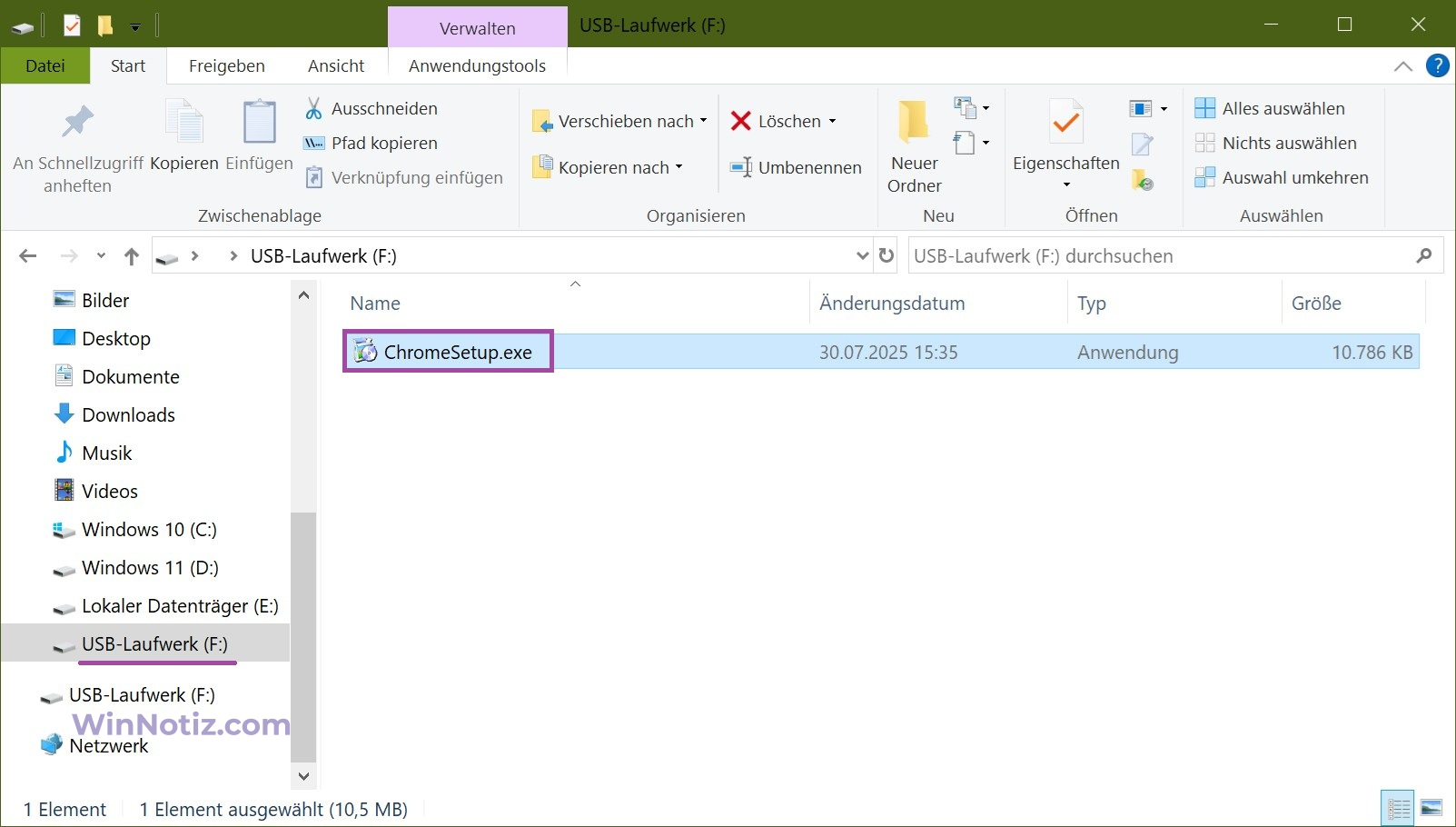
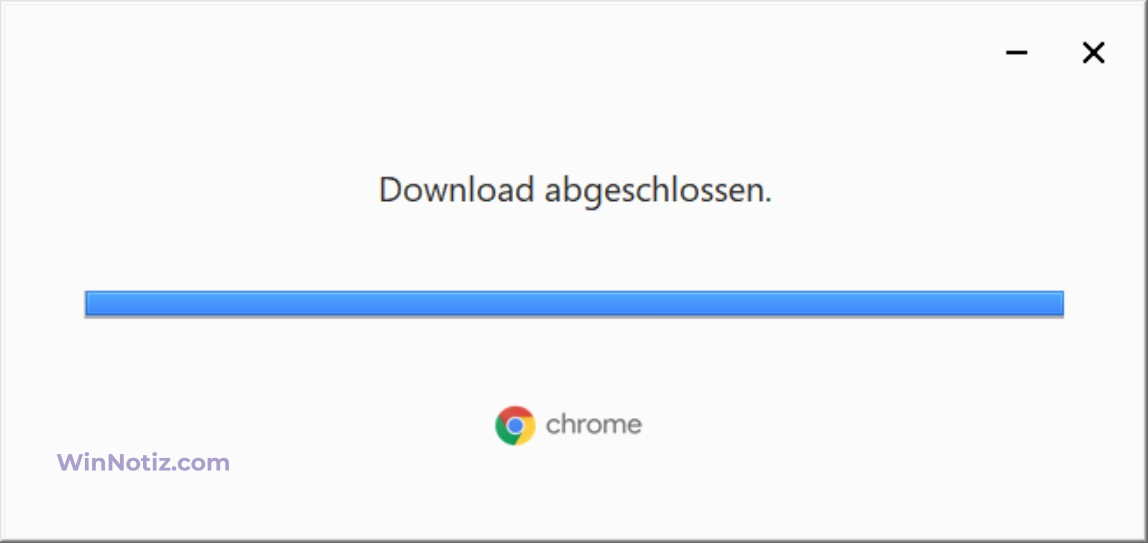
Wenn Probleme auftreten oder eine der Methoden nicht funktioniert, überprüfen Sie bitte: die Antivireneinstellungen, die Internetverbindung und ob Sie Administratorrechte besitzen.
Auch wenn auf einem Windows 10- oder 11-Computer kein Browser installiert ist, bedeutet das nicht, dass Sie vom Internet ausgeschlossen sind. Das Betriebssystem bietet mehrere integrierte Lösungen – von PowerShell bis zum Winget-Paketmanager. Wählen Sie je nach Situation die passende Methode aus – und in nur wenigen Minuten ist Ihr bevorzugter Browser installiert.